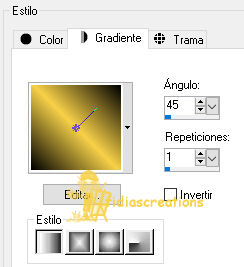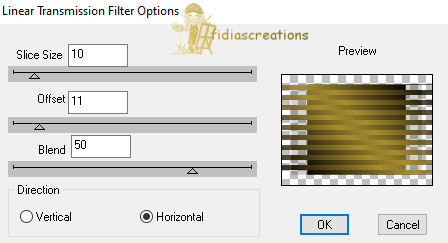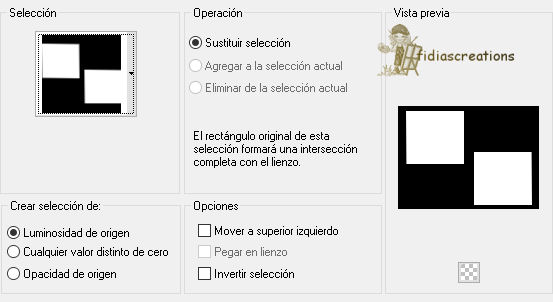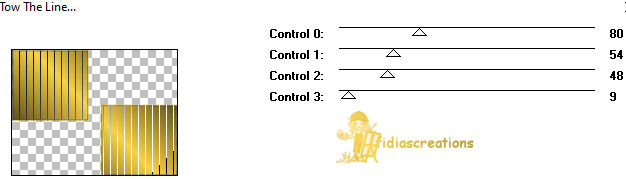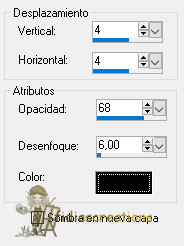|

Gracias a LadyValella por permitirme traducir en
exclusiva sus tutoriales

Encuentra el original de este tutorial aquí

Fue creado con Paint Shop Pro X9, pero también se puede hacer con
otras versiones de PSP
Para traducirlo usé PSP XII
***
Material aquí

***
Desempaquetar el material en una carpeta.
Ponga la selección en la carpeta "Selecciones" del programa PSP
PASO 1
Abra un nuevo lienzo transparente de 750 x 550 píxeles
Establecer color de primer plano #000000
y color de fondo #f7d148
Pinta el lienzo con el color de primer plano.
Capa - Nueva capa ráster
Selecciones - Seleccionar todo
Selecciones - Modificar - Contrato 45 px
Prepare un degradado de estilo "Lineal"
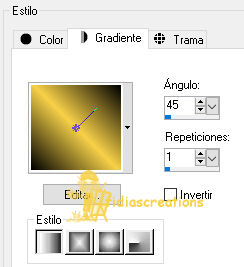
Rellene la selección
Efectos - Efectos de textura - Veneciano

Deseleccionar
Efectos - Complementos - DSB FLUX - Linear Transmission
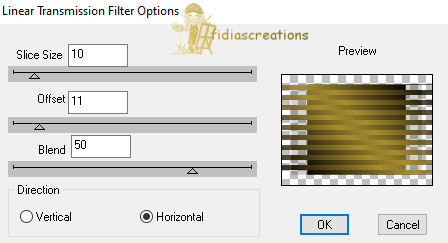
Efectos - Sombra paralela, color #fede4d

Repite la sombra en negativo, cambiando de vert. y horiz en -2
PASO 2
Capas - Nueva capa ráster
Selecciones - Selección - Cargar/Guardar selección desde el disco,
busque "@LadyVSelez1-14"
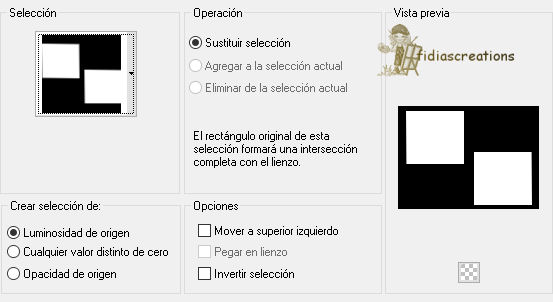
Rellene las dos selecciones con el color #f7d148
Selecciones - Modificar - Contrato 2 px
Presione Eliminar desde el teclado
Rellene la selección con el color #000000
Selecciones - Modificar - Contrato 2pixel
Presione Eliminar desde su teclado
Rellena la selección con el degradado.
Efectos - Plugins - Tramages - Two the line
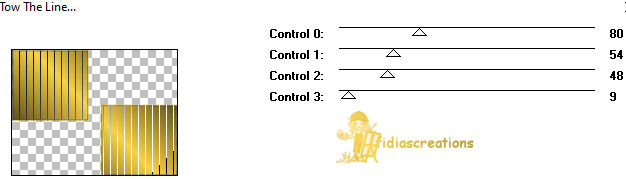
PASO 3
Capas - Nueva capa ráster
Activar el tubo "christmist_flw_FD123
Editar - Copiar
vuelve a tu trabajo
Editar - Pegar en la selección
Deseleccionar
Capas - Duplicar
Cambiar la mezcla a Multiplicar
Cerrar las capas Raster 1 y Raster 2
Capas - Combinar - Combinar visible
Reabrir niveles cerrados
Permanezca en la capa "Unidos"
Efectos - Efectos 3D - Sombra paralela, negro
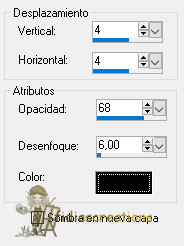
Activar el tubo "hmo_yellow tulip layers"
Editar - Copiar
vuelve a tu trabajo
Editar - Pegar como nueva capa
Colocar como la imagen terminada
Efectos - Efectos 3D - Sombra paralela, negro
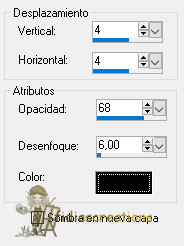
PASO 4
Imagen - Agregar borde de 1 píxel #f7d148
Imagen - Añadir borde 2 píxeles #000000
Imagen - Agregar borde de 1 píxel #f7d148
Imagen - Agregar borde de color rojo de 23 píxeles
Activa la herramienta varita mágica y selecciona el marco rojo.
Rellenar la selección con degradado
Efectos - Efectos de textura - Veneciano, como antes
Deseleccionar
Imagen - Agregar borde de 1 píxel #f7d148
Imagen - Añadir borde 2 píxeles #000000
Imagen - Agregar borde de 1 píxel #f7d148
Activa el tubo "AR862"
Editar - Copiar
vuelve a tu trabajo
Editar - Pegar como nueva capa
Imagen - Reflejar
Colocar como la imagen terminada
Ajustar - Enfocar - Enfocar
Efectos - Efectos 3D - Sombra paralela, negro
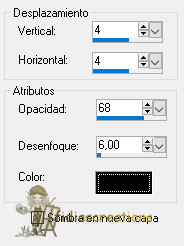
Activar "decoro1_LV14"
Módica - Copiar
vuelve a tu trabajo
Editar - Pegar como nueva capa
Colocar en la parte superior, como la imagen terminada
Activar "decoro2_LV14"
Editar - Copiar
vuelve a tu trabajo
Editar - Pegar como nueva capa
Colocar abajo, como la imagen terminada
Poner el logo del autor
Firma tu trabajo
Guardar en formato JPG
***
Si tienes problemas para ejecutar el tutorial o simplemente quieres
decirme que te gustó, escríbeme

***
traducido 12/03/2023
*
Hacia atrás
©Fidia's CreationsAll Rights Reserved
Designed and Maintained by Fidia's Creations |